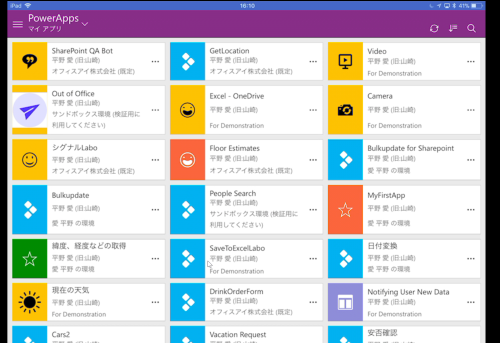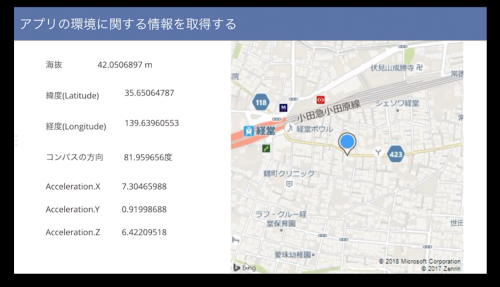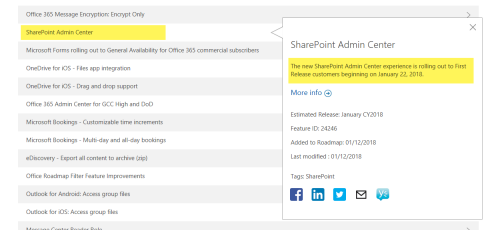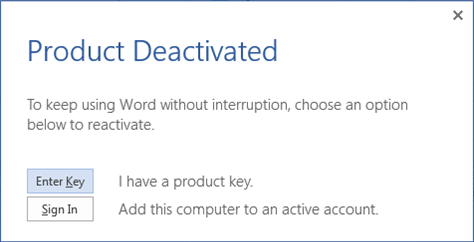SharePoint Onlineでは昨年末ごろより、PowerApps を使った SharePoint リストフォームのカスタマイズができるようになっています。まだこのあたりの情報はあまり発信されていないようなので、本ブログで取り上げていきたいと思います。
とはいえ、そもそも PowerApps をご存知ない方もまだまだ大勢いらっしゃると思います。
PowerApps って?
もともとPowerAppsは Microsoft 社が提供するクラウド サービスの一つで、モバイルアプリ作成ツールです。とはいえ、PowerApps自体がモバイルアプリでもあります(ややこしい)。PowerAppsというアプリ内に複数の業務アプリ等を展開できるようになっています。
[iPadの例] PowerApps for iOS
このサービスは、Office 365 Enterprise E1,E3,E5 などのプランに付属していきているサービスであるため、追加費用なく利用できます(プラスの費用を払うことで高度な管理や機能が使えたりもしますが、基本的な機能はプランに含まれています)。ただし、多くの組織では機能検証が終わっていない、またはこれから検証するなどで、管理方針が定まらないため、ほとんどのユーザーに開放していないのが実情のようです。
SharePoint と関連させられますが、もともとは単独アプリとして利用できるようになっており、例えばモバイル端末に展開するとその端末の座標および地図データなどを表示できます。
こうしたアプリは基本的に Excel 関数と似たような関数だけで作成するため、ほぼコーディングなく作成できます。上記のアプリも15分程度で作成できます。
SharePoint リストフォームのカスタマイズ
さて、このPowerAppsですが、SharePointリストフォームのカスタマイズにも利用できるようになったという冒頭の話に戻ります。SharePoint Online のカスタム リスト (モダンUIのみ) が対象です。こうしたカスタマイズは従来だと Infopath 2013 を使ったりしていましたが、ご存知の通り InfoPath 2013 で開発終了となり、現在のところ 2026年07月14日 までが延長サポート期限となっています。この後継が PowerApps です。
今回はSharePointリストのカスタマイズで最もニーズが高い機能の一つである「選択肢同士の絞り込み」をPowerAppsを使って実装してみました。
[動作イメージ]
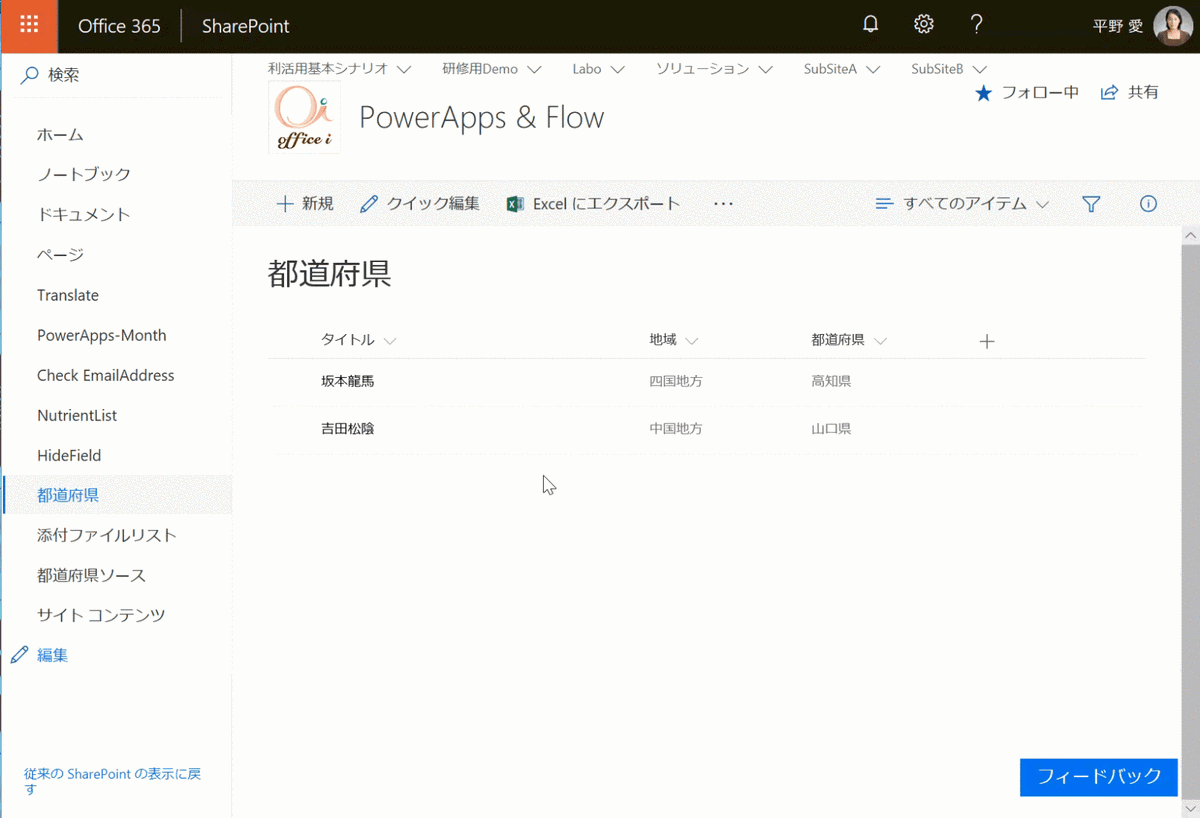
具体的な手順は YouTubeに公開していますので、参考にしていただければと思います。説明しながら操作しているので、なんだかんだと、30分程度かかります(今、風邪をひいているので少々鼻声ですが、ご容赦ください)。
手順は上記の通り公開していますが、細かい理屈は30分では説明できないため端折っています。そのため気になるところはご自身で調べていただくか、もしくはPowerApps を本格的に学んでみたい! という方はぜひ弊社のコースをご利用ください(商魂たくましくてすみません)。国内で昨年10月よりいち早くコース提供を始め、多くの方にご受講いただいています。毎回、"こんなことできないの" とか "ここが分かりにくい" といった質問をお受けしていますので、弊社もノウハウがたまりつつあります。可能であれば業務PCやモバイルデバイスをお持ち込みいただき、その環境にアプリを構築していくので、作ったものを社内ですぐにデモンストレーションできたりと満足度の高いコースになっています。
[オフィスアイ オリジナル研修] SharePointユーザーのためのMicrosoft PowerApps & Microsoft Flow入門
オフィスアイのオリジナル研修である「SharePointユーザーのためのMicrosoft PowerApps & Microsoft Flow入門」の案内ページです。
ということで、まずは第一弾でしたが、PowerAppsでのカスタマイズの実験を個人的にいろいろと試しているため、「今こんなことができるよ」という内容の記事を順次公開していこうと思います。手順を動画で撮影して公開するとそれなりに時間がかかるので、毎回は動画は公開しません。悪しからず。。。